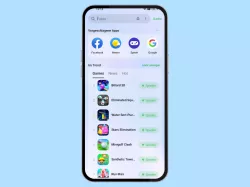Apple iPhone: Suchfunktion verwenden
Verwende die Suche vom iPhone um auf Apps, Dateien und Funktionen schnell zugreifen zu können.
Von Simon Gralki · Zuletzt aktualisiert am
Um das iPhone nicht eigenhändig nach einer App oder einer Datei durchsuchen zu müssen, kann eine Suche über den Homescreen gestartet werden. Wie die Suche zu erreichen ist, zeigen wir in der folgenden Anleitung.
Bei der Suche auf dem iPhone wird der gesamte Geräte-Speicher nach möglichen Informationen durchsucht und alle Ergebnisse in einer Übersicht angezeigt. Hierbei werden dementsprechend Kontakt-Details, E-Mails, Notizen, Apps, Lesezeichen und Suchvorschläge von Safari angezeigt.
Das iPhone durchsuchen
Die Suchfunktion auf dem iPhone ist sehr nützlich, um einen gewünschten Inhalt blitzschnell zu finden. Ohne mit Siri sprechen zu müssen, durchsucht sie sämtliche Apps auf dem Gerät und bietet zusätzliche Vorschläge aus dem Internet, noch während man den Begriff eintippt.

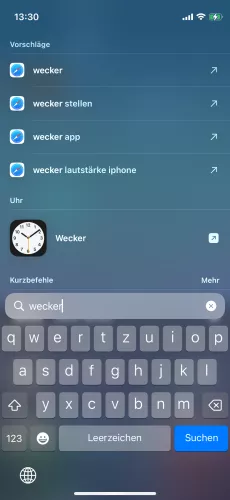

- Wische auf dem Home-Bildschirm nach unten
- Gib ein Wort ein und tippe auf Suchen
- Wähle ein Ergebnis
Lerne das mobile Betriebssystem iOS auf deinem Apple iPhone Schritt für Schritt mit unseren iPhone Anleitungen kennen.
Häufig gestellte Fragen (FAQ)
Wie kann man das iPhone durchsuchen?
Die Suchfunktion auf dem iPhone lässt sich über die "Heute-Ansicht" oder durch Abwärtsstreichen auf dem Homescreen erreichen.
Nach der Eingabe eines Suchbegriffs werden alle Ergebnisse untereinander angezeigt. [Anleitung]
Wie googelt man beim iPhone?
Die Google-Suche kann direkt über die Adresszeile des Safari-Browsers auf dem iPhone erreicht werden, wobei auch die direkte Eingabe des gesuchten Begriffs möglich ist.
Wie finde ich eine App auf dem iPhone?
lle heruntergeladenen beziehungsweise installierten Apps befinden sich in der App-Mediathek auf dem letzten Homescreen des iPhones.
Um einen schnellen Zugriff zu gewähren kann auch eine Suche gestartet werden. [Anleitung]